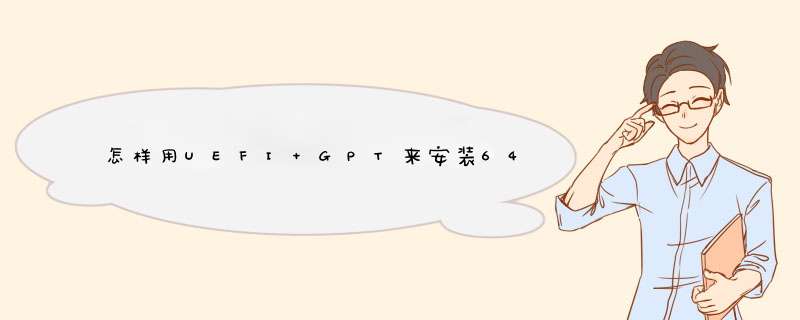
1、首先可以把64位的iso系统镜像,解压到一个空白的分区。
2、接着需要获得“nt6_hdd_installer”。
3、然后在上面右键“以管理员身份运行”。
4、接着在d出的窗口中,输入“1”回车安装。
5、接着再次回车开始安装,安装完成后重启电脑。
6、然后重启电脑后,在启动菜单中选择“Nt6 hdd Installer”。
7、接着就会进入正常的win7安装界面,选择语言和键盘输入法进行安装就可以了。
win7 64位支持gpt格式,安装方法如下:
1、放入Win7 X64 *** 作系统光盘安装光盘到光驱后,重启电脑F12引导到启动项界面;
2、选择带UEFI字样的行,按回车键;
3、同意许可协议,到磁盘分区界面,如果磁盘已经是MBR分区格式时则无法继续安装,会报错提示如下图;
4、此时必须删除磁盘所有分区(包括OEM隐藏分区)后,方可创建GPT磁盘分区,然后正常安装系统;
5、单击新建;
6、新建磁盘分区,会提示“若要确保 Windows 的所有功能都能正常私用,Windows可能要为系统文件创建额外的分区”,必须同意后方可继续;
7、创建好分区后,选择需要安装Windows系统的分区,单击“下一步”正常安装Windows系统即可,接下来的过程和MBR分区表安装Win7系统相同。
欢迎分享,转载请注明来源:内存溢出

 微信扫一扫
微信扫一扫
 支付宝扫一扫
支付宝扫一扫
评论列表(0条)